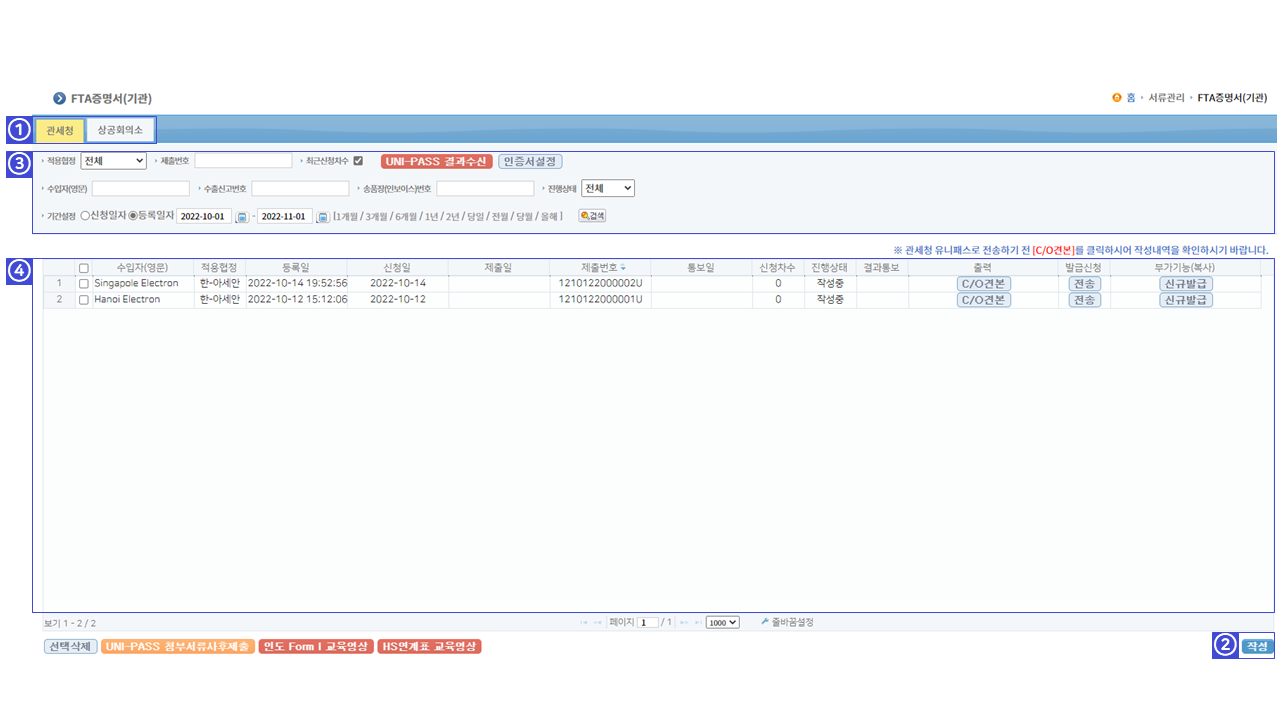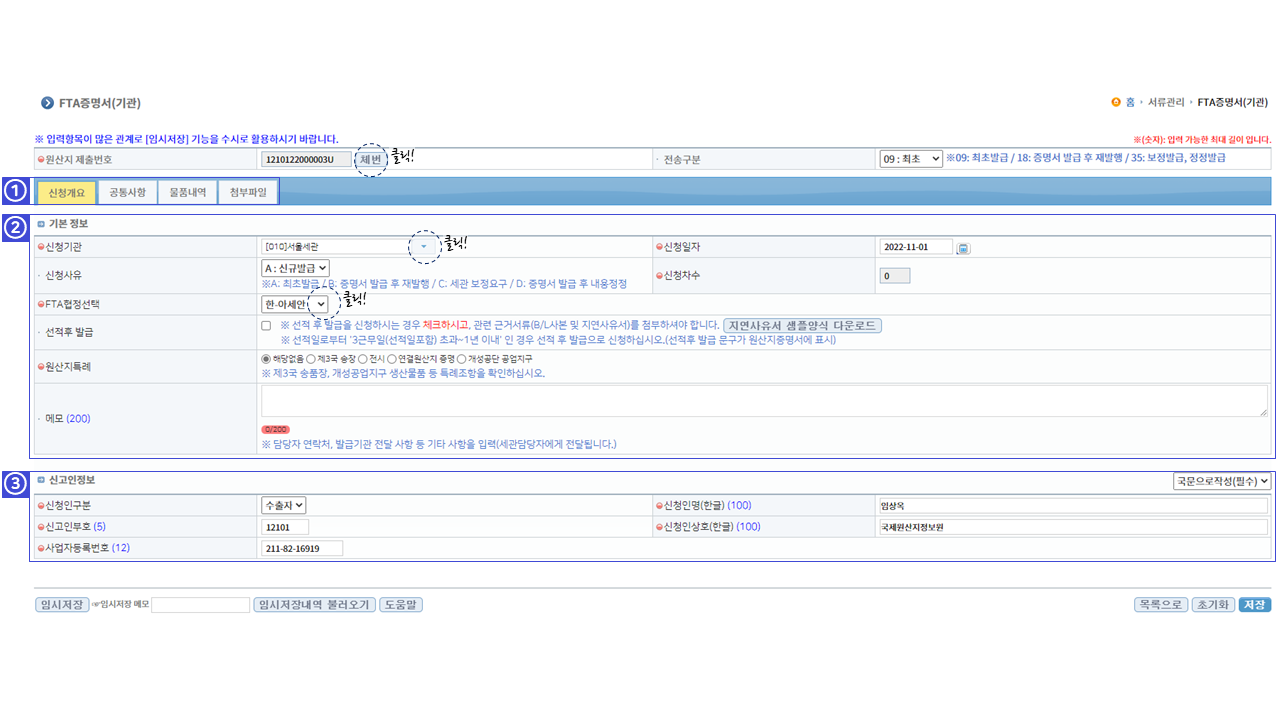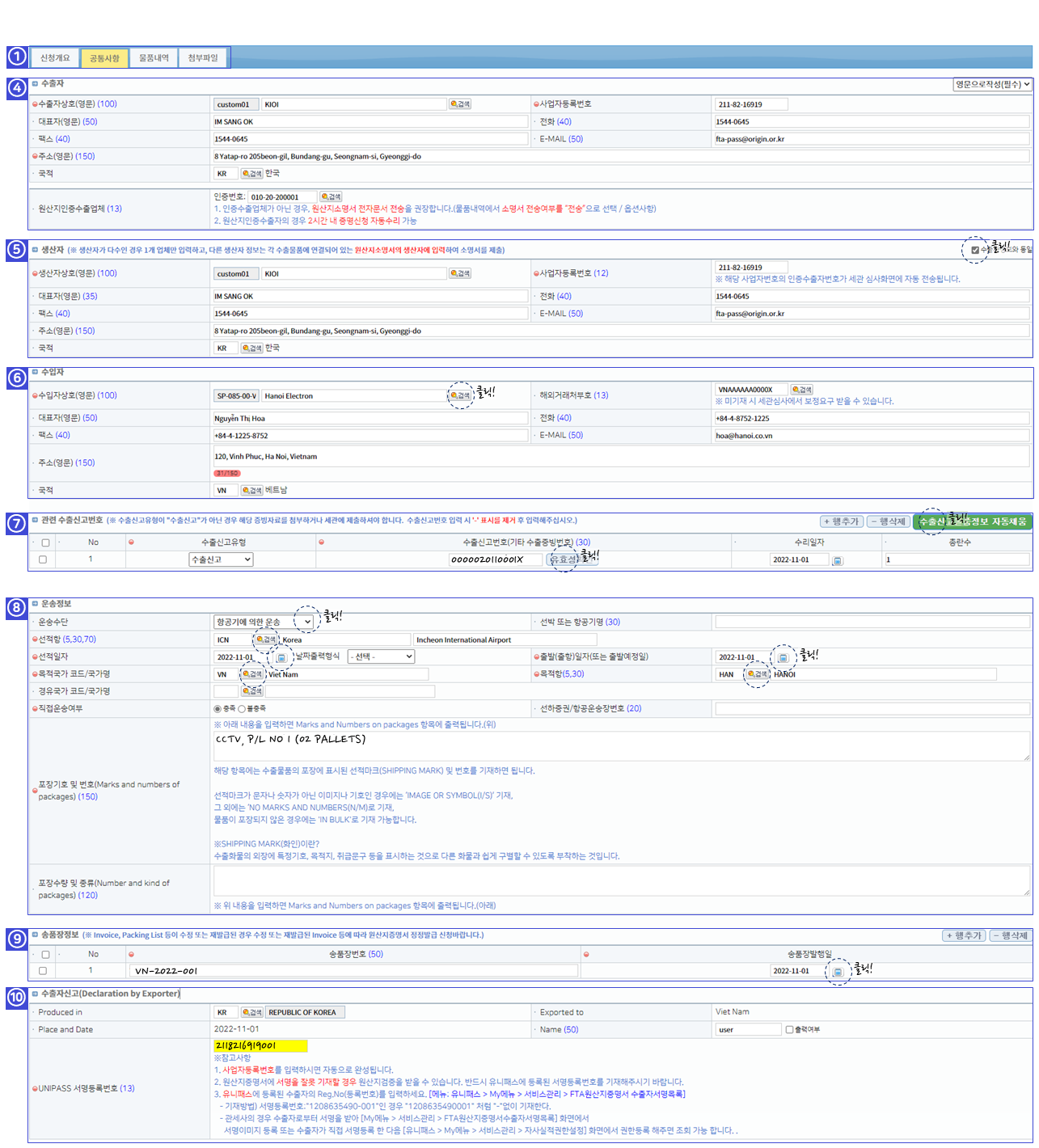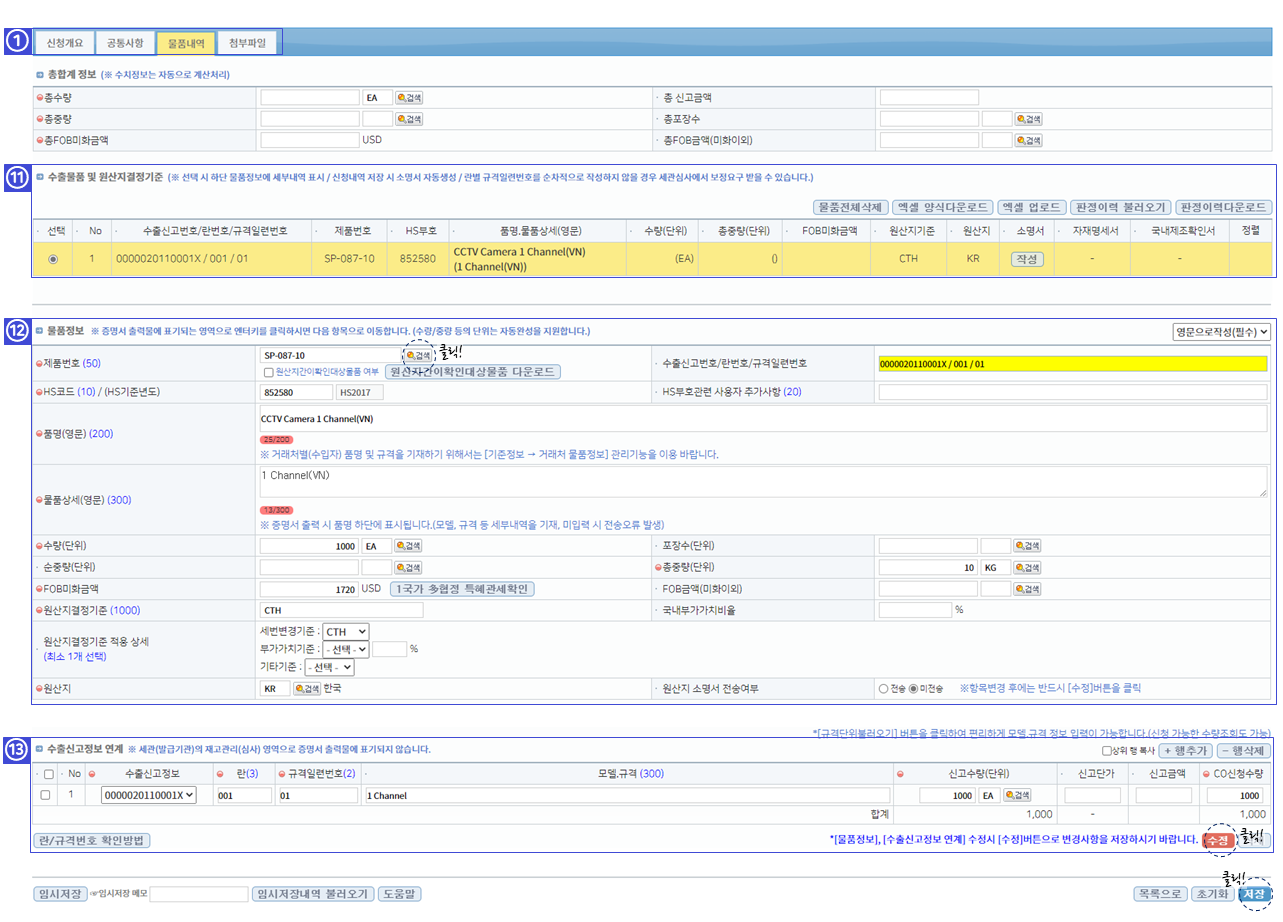서류관리 Last updated: 2022-09-06
수출(공급) 물품을 원산지 판정한 후에 FTA를 활용하기 위한 필수 원산지증명서류(원산지증명서, 원산지확인서, 원산지소명서 등)를
작성 및 발급, 수발신, 검증을 대비한 보관 등을 할 수 있는 메뉴입니다.
FTA증명서(기관)
기관발급 대상 협정에 대한 원산지증명서를 신청하는 화면입니다.
매뉴얼 다운로드
동영상 강의
화면(목록)
화면구성
-
항목 1
원산지증명서 발급기관 탭을 선택할 수 있습니다.
- 관세청 : 등록한 원산지증명서는 관세청 전자통관시스템(UNI-PASS)에 전송되며 처리내역을 확인할 수 있습니다.
- 상공회의소 : 등록한 원산지증명서는 전자문서파일 형태로 내려받아 대한상공회의소 원산지증명센터에 신청할 수 있습니다. -
항목 2
- 선택삭제 : 목록에서 개별로 삭제할 때 사용합니다.
- UNI-PASS 첨부서류사후제출 : 전송완료한 원산지증명서에 대한 증빙자료를 관세청 전자통관시스템(UNI-PASS)에 첨부하고자 할 경우 사용합니다.
- 작성 : 신규 원산지증명서를 작성하고자 할때 사용합니다. -
항목 3
등록된 정보를 다양한 조건으로 필터링 할 수 있습니다.
-
항목 4
등록된 원산지증명서 정보 목록입니다.
- 목록클릭 : 등록된 원산지증명서 세부내역을 확인하고자 할때 사용합니다.
- C/O견본 : 전송 전 원산지증명서 견본을 미리보기 할 수 있습니다.
- Form I : 한-인도 Form I 서류를 출력 할 수 있습니다.
- 복사(신규발급, 정정발급, 보정발급) : 작성된 원산지증명서 내역을 복사하여 수정할 수 있습니다.
- 전송 : 작성완료된 원산지증명서를 관세청 전자통관시스템(UNI-PASS)에 전송 할 수 있습니다.
화면(신청개요)
화면구성
-
항목 1
원산지증명서는 신청개요, 공통사항, 물품내역, 첨부파일 4개의 탭으로 구성되어 있습니다. [신청개요] 항목 설명입니다.
-
항목 2
기본정보를 입력합니다. 주요 항목으로는 신청기관, FTA협정을 선택하는 항목이 있습니다.
-
항목 3
신고인정보를 입력합니다. 수출자인 경우 신청인구분을 수출자로 선택합니다. 기업 계정에서 신청을 대행하는 경우 관세사로 선택할 수 있습니다.
화면(공통사항)
화면구성
-
항목 1
원산지증명서는 신청개요, 공통사항, 물품내역, 첨부파일 4개의 탭으로 구성되어 있습니다. [공통사항] 항목 설명입니다.
-
항목 4
수출자 정보를 입력합니다. 입력항목은 영문으로 작성되어야 합니다. 인증수출자의 경우 원산지인증수출업체 항목에 인증번호를 입력합니다.
-
항목 5
생산자 정보를 입력합니다. 입력항목은 영문으로 작성되어야 합니다.
-
항목 6
수입자 정보를 입력합니다. 입력항목은 영문으로 작성되어야 합니다. 해외거래처부호의 경우 미기재시 세관심사에서 보정요구를 받을 수 있습니다.
-
항목 7
관련 수출신고번호 정보를 입력합니다. 수출신고번호, 수리일자, 총란수를 입력합니다. 여러 개의 수출신고정보 등록이 가능합니다.
-
항목 8
운송정보 정보를 입력합니다. 입력항목은 영문으로 작성되어야 합니다. 국가코드 및 항구(공항)부호를 임의로 입력할 경우 오류가 발생하므로 주의하여야 합니다.
-
항목 9
송품장 정보를 입력합니다. 송품장번호, 송품장발행일을 입력합니다. 여러 개의 송품장정보 등록이 가능합니다.
-
항목 10
수출자신고 정보를 입력합니다. UNI-PASS 서명등록번호의 경우 잘못기재할 경우 원산지검증을 받을 수 있으니 주의하여 작성하여야 합니다.
화면(물품내역)
화면구성
-
항목 1
원산지증명서는 신청개요, 공통사항, 물품내역, 첨부파일 4개의 탭으로 구성되어 있습니다. [물품내역] 항목 설명입니다.
-
항목 11
수출물품 및 원산지결정기준 정보를 선택 및 확인할 수 있습니다. 내역을 수정하기 위해서는 항목 12번란에 입력하여야 합니다.
-
항목 12
물품 정보를 입력합니다. [판정이력 불러오기] 버튼을 클릭하여 판정결과를 불러온 후에 추가로 정보를 작성합니다. 수출신고 수량을 초과하여 입력할 경우 오류가 발생하므로 주의하여 작성합니다.
-
항목 13
수출신고정보 연계를 입력합니다. 란, 규격일련번호 항목의 경우 수출신고정보와 정확히 일치하여 작성하여야 합니다.